La retouche des imperfections cutanées est un art à part entière qui nécessite beaucoup de doigté. Avec la technique de la séparation de fréquence, tu peux améliorer la texture de la peau dans Photoshop sans perdre la texture naturelle. Dans ce guide, je vais te montrer comment appliquer cette méthode étape par étape pour obtenir un résultat harmonieux et professionnel. Commençons directement avec l'application.
Principales conclusions
- La séparation de fréquence permet un traitement ciblé des tons de peau et des textures.
- Avec le tampon de duplication, les imperfections cutanées sont efficacement éliminées sans endommager la texture.
- Une utilisation correcte des calques d'assistance garantit un meilleur résultat en retouche.
Étape 1 : Développement RAW et préparations
Commence par le développement RAW de ton image pour établir les bases de l'édition. Assure-toi que l'image est ouverte en 8 bits. Cela est important pour appliquer correctement la séparation de fréquence. Utilise la touche de fonction pour lire les actions précédentes et prépare l'image pour la retouche.
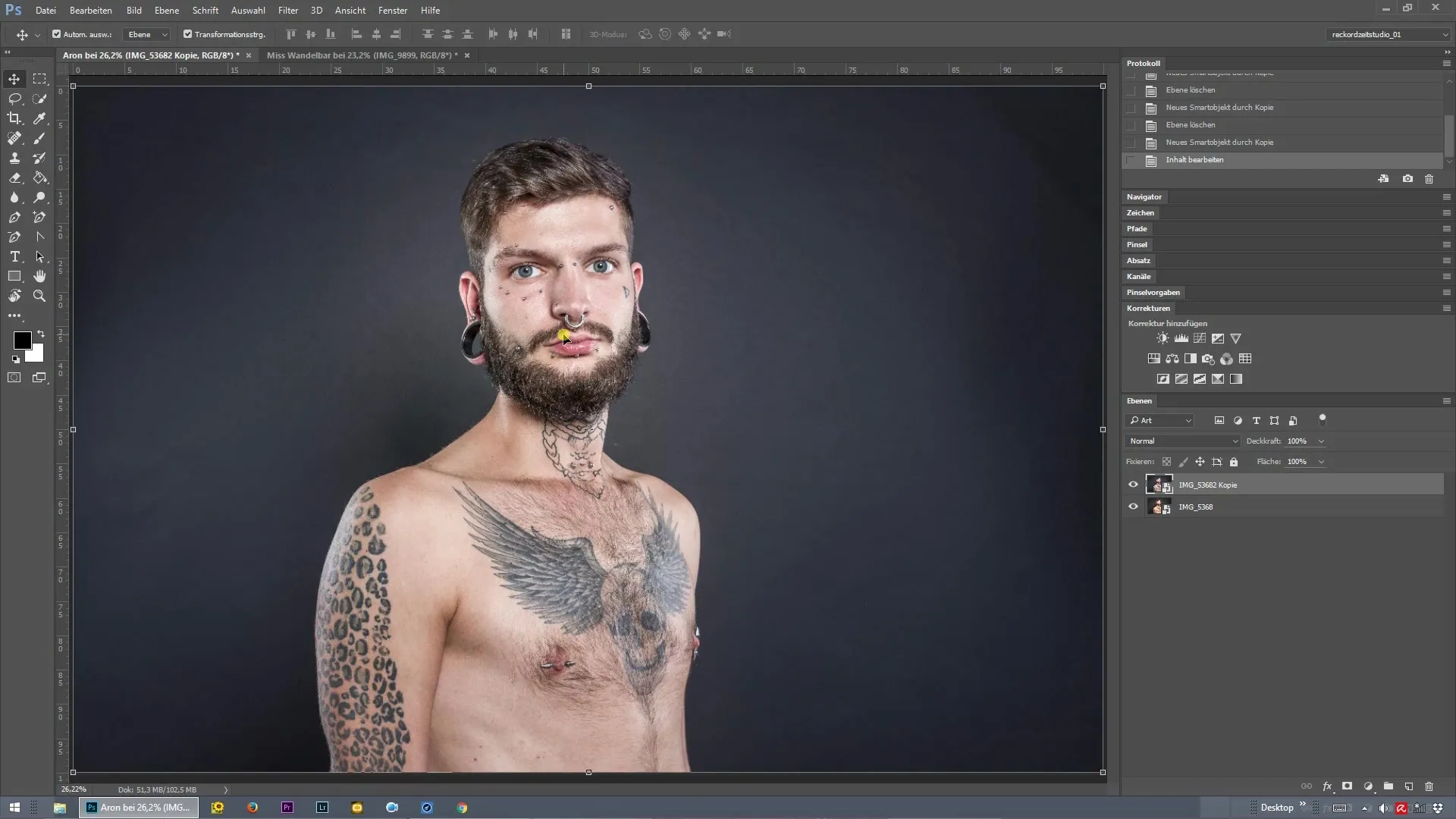
Étape 2 : Paramétrer la séparation de fréquence
Active la séparation de fréquence pour traiter les pores de la peau sur le visage de notre modèle Aron. Choisis une valeur pour le rayon qui rend les pores invisibles. Une valeur de 8 pixels s'est avérée efficace dans ce cas. Confirme ta sélection avec « OK » et commence ensuite l'édition.
Étape 3 : Paramétrer le tampon de duplication
Sélectionne maintenant le tampon de duplication. Assure-toi que l'opacité est réglée à 100 %. En maintenant la touche Alt enfoncée, tu peux prélever une structure propre que tu appliques ensuite sur les imperfections cutanées. Il est important de choisir une dureté de 100 % pour éviter les transitions peu esthétiques.
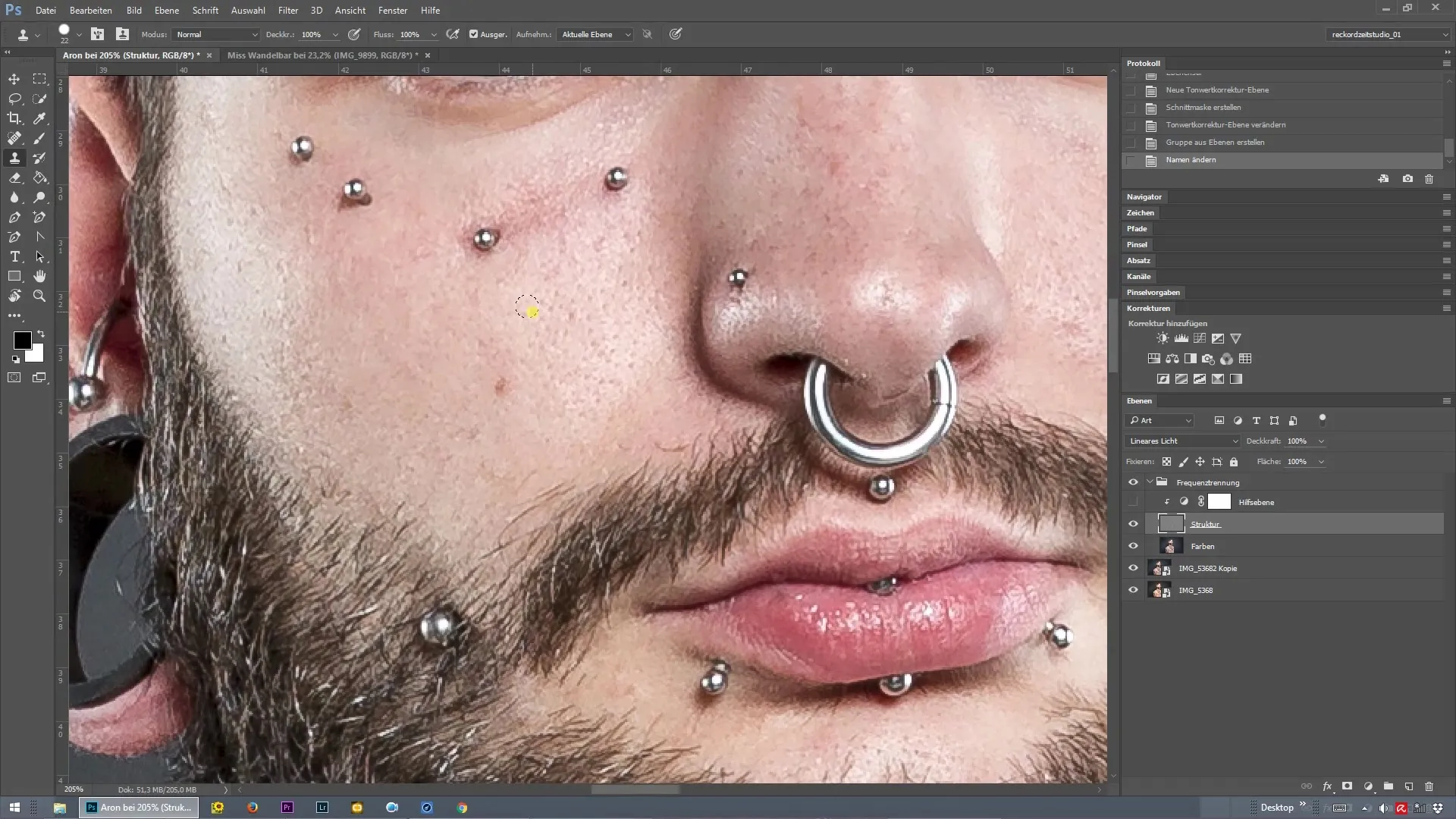
Étape 4 : Éliminer les imperfections cutanées
Commence la retouche et passe en revue l'ensemble de l'image étape par étape. Réduis la visibilité des pores sans perdre la texture naturelle de la peau. Lors de la retouche, veille à ne pas créer de doublons dans la texture. Tu peux éviter cela en te transplantant toujours à la bonne place.
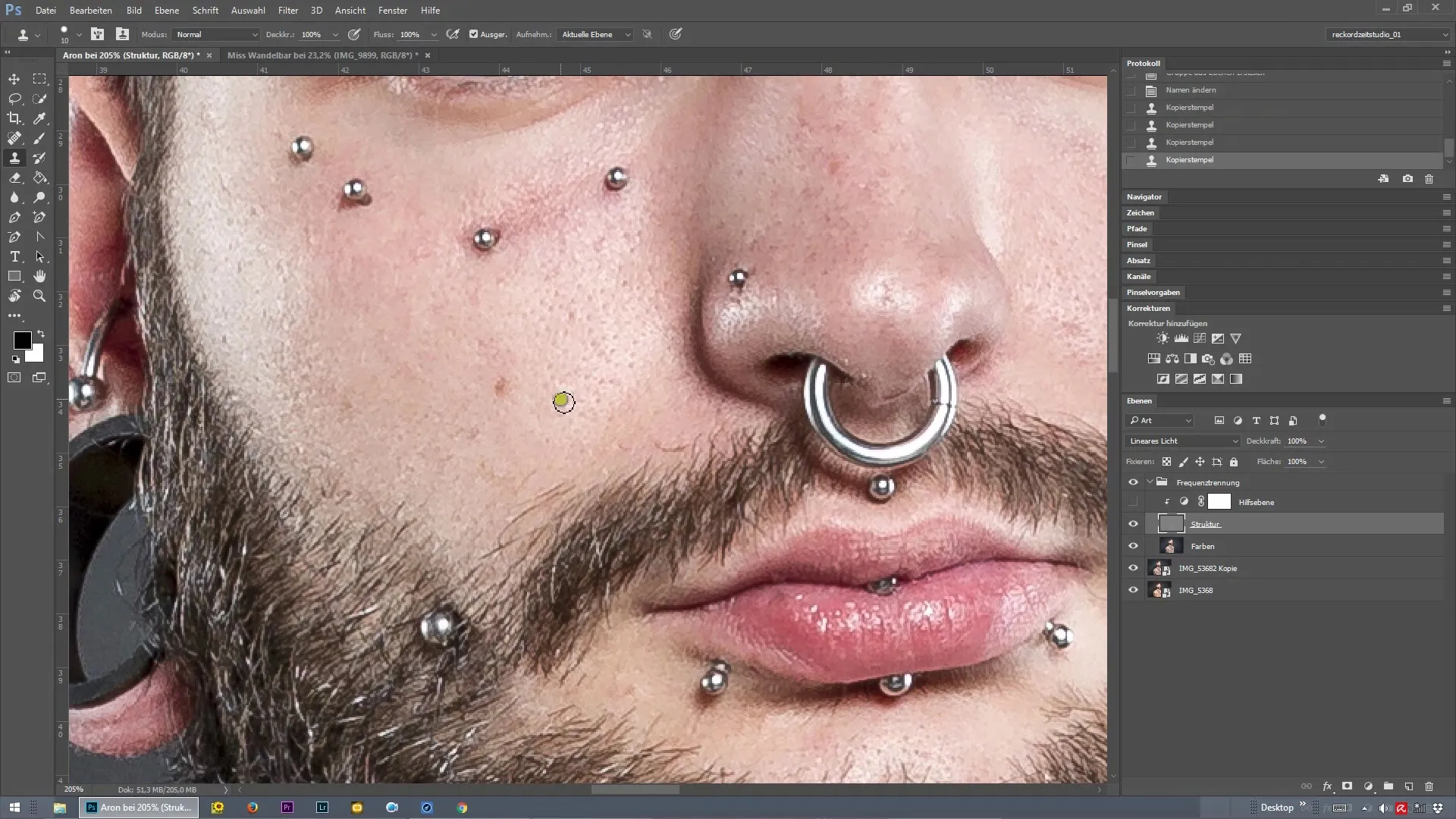
Étape 5 : Vérification de la retouche
Prends le temps de vérifier régulièrement tes progrès. Passe au calque d'assistance pour mieux percevoir la structure. Si tu vois que certaines couleurs ne correspondent pas ou qu'il y a des perturbations, tu pourras les identifier plus clairement. Assure-toi de travailler sur le bon calque pour éviter des effets indésirables.
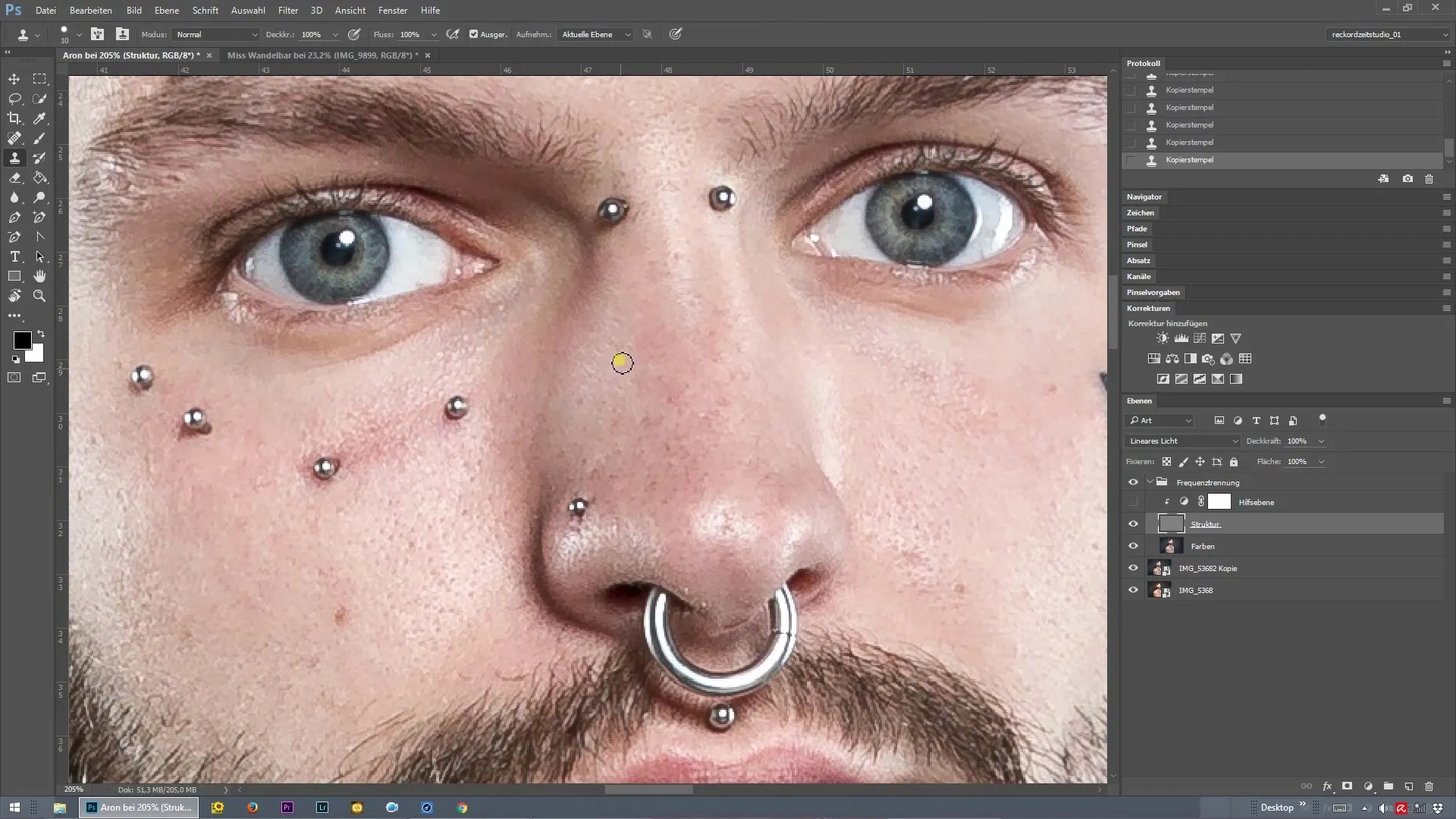
Étape 6 : Retouche de détails
Une fois que tu as traité les plus grosses imperfections, concentre-toi sur les petits détails comme les poils. Utilise la même technique du tampon de duplication pour supprimer les poils indésirables autour de la bouche ou à d'autres endroits. Ici, la précision est de mise pour obtenir un résultat net.
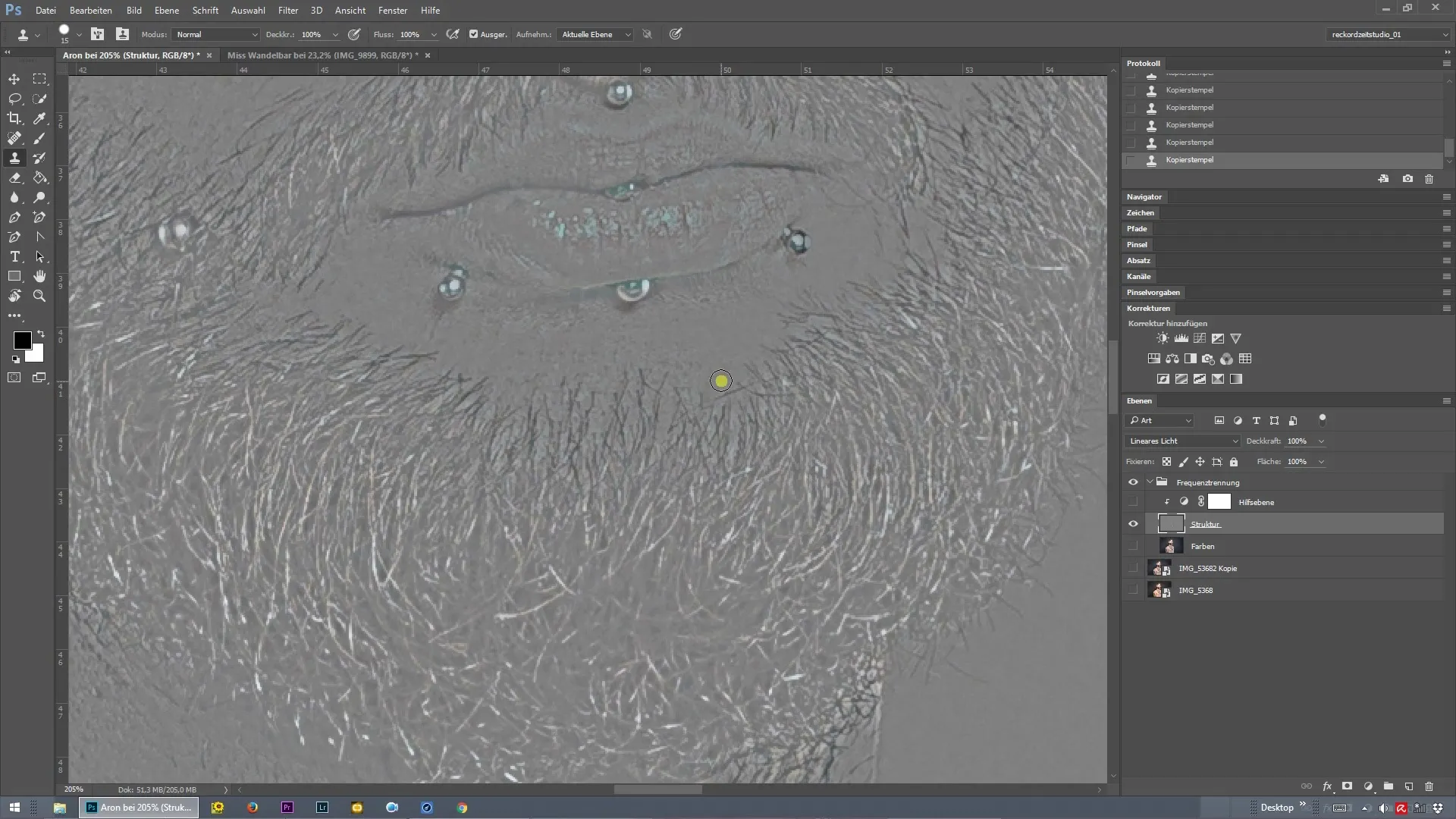
Étape 7 : Vérification finale et ajustements
Après avoir édité l'ensemble de l'image, jette un dernier coup d'œil à la retouche. Si tu es satisfait des résultats, tu peux réactiver le calque d'assistance pour t'assurer que tout a l'air harmonieux. Si nécessaire, tu peux également apporter d'autres corrections ici pour obtenir un résultat idéal.
Résumé – Séparation de fréquence dans Photoshop : Un guide structuré pour la retouche de la peau
La séparation de fréquence est un outil puissant pour quiconque travaille sur la retouche de peau dans Photoshop. Avec ce guide, tu as toutes les étapes pour passer du développement RAW à la vérification finale sans complications. Une bonne pratique et l'utilisation de cette technique t'aideront à travailler plus rapidement et plus précisément.
Questions fréquemment posées
Qu'est-ce que la séparation de fréquence dans Photoshop ?La séparation de fréquence est une technique qui permet de traiter la couleur et la structure d'une image séparément.
Quand devrais-je appliquer la séparation de fréquence ?Utilise la séparation de fréquence lorsque tu souhaites retoucher des imperfections cutanées sans perdre la texture naturelle.
Comment puis-je m'assurer que je ne crée pas de doublons dans la retouche ?Veille à toujours tamponner à la bonne place et à vérifier régulièrement ta retouche.
Quel est l'avantage d'utiliser des calques d'assistance ?Les calques d'assistance facilitent la visibilité de la structure et t'aident à rendre ta retouche plus efficace.


